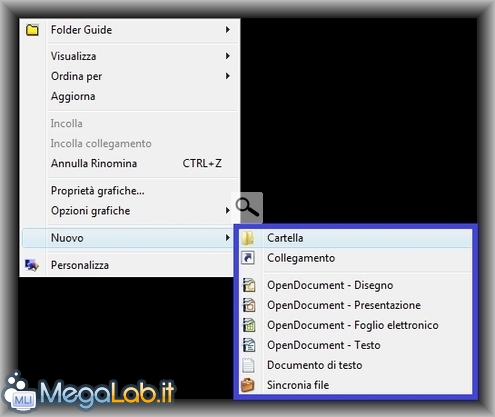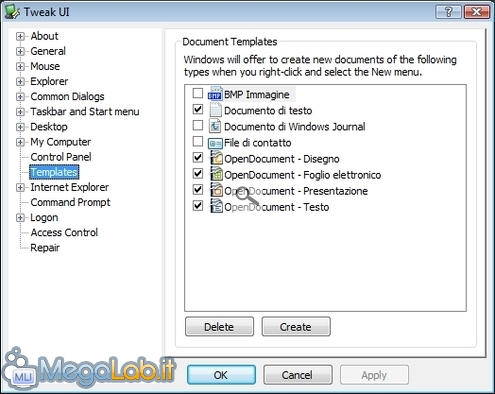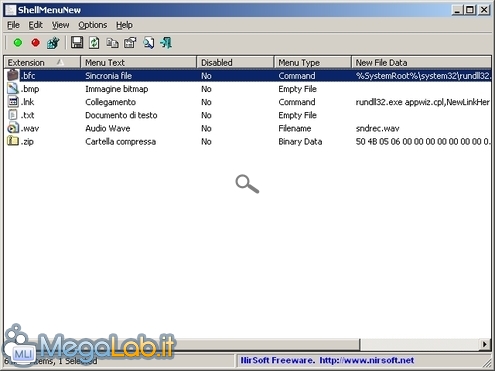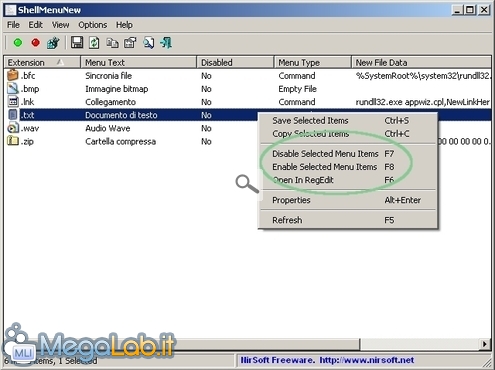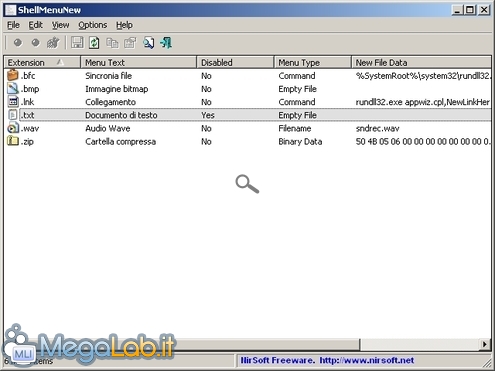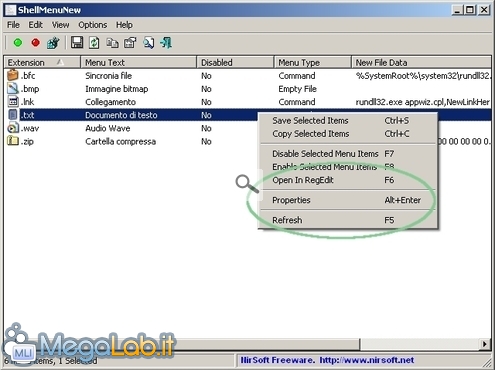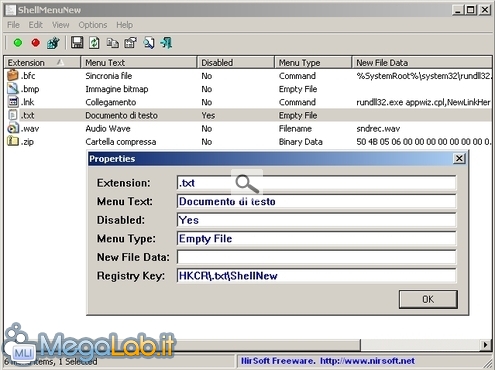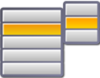
ShellMenuNew: un tool standalone gratuito per ripulire le troppe voci presenti nel sub-menu "Nuovo"
Quante volte, dopo l'installazione di una qualche applicazione, abbiamo visto fermentare il numero delle voci presenti nel sub-menu Nuovo di Windows?
Ci sarà quindi capitato di voler ridurre il numero degli elementi presenti in questo sub-menu. Per intenderci il box nel riquadro azzurro.
In passato, potevamo ricorrere a strumenti come TweakUI, confluito poi nella più ampia suite PowerToys, creata per Windows XP.
Ecco dove saremmo dovuti andare a mettere le mani per intervenire sulle voci della sezione Nuovo.
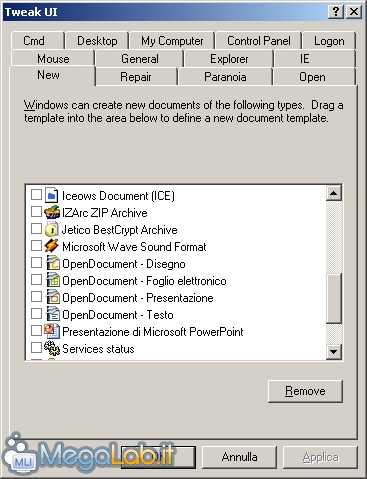
... oppure...
Con i nuovi sistemi operativi Windows, Vista e 7, non è stato previsto il rilascio di tool in grado di svolgere le preziose funzioni alle quali molti di noi hanno nel tempo attinto.
Per fare un esempio, nelle edizioni Business di Windows Vista e Professional di Windows 7 possiamo ancora ricorrere, senza troppi artifici (semplicemente gestendo le compatibilità dalla specifica scheda), rispettivamente ai PowerToys rilasciati per Windows XP ovvero a TweakUI dedicato a Windows 2000.
Ma, se cerchiamo una soluzione buona per tutte le stagioni, possiamo ora usare il programma freeware: ShellMenuNew. Questa utilità, dichiara lo sviluppatore, è in grado di funzionare con i sistemi operativi Microsoft da Windows 2000 fino a Windows 7.
Recentemente, NirSoft ha rilasciato tale piccolo programma freeware, che non richiede alcuna installazione; in grado di abilitare e/o disabilitare con estrema facilità le differenti voci presenti nel sub-menu Nuovo.
Possiamo scaricare il programma in questione direttamente dal sito dello sviluppatore: QUI.
Sempre nella pagina indicata per il download, troveremo anche un file con la traduzione in italiano di tutte le sezioni del software (sarà sufficiente estrarre il file compresso nella cartella contenente l'eseguibile del programma).
Vediamo come usarlo al meglio.
Passiamo ora all'utilizzo concreto del programma che, peraltro, è veramente molto semplice.
Il software interviene in maniera completamente trasparente per l'utilizzatore sul registro di sistema. In particolare, si agirà su chiavi del tipo: HKEY_CLASSES_ROOT\.estensioneapplicazione\nomeapplicazione\ShellNew.
Questa è la finestra principale del programma.
Come potete vedere, rintracciamo subito gli elementi più comuni, presenti di default in quasi tutti i sub-menu Nuovo (nello specifico, creazione di: un collegamento, un file di testo, un file compresso, ecc.).
Ora, selezioniamo una qualsiasi delle voci facendo clic con il pulsante destro (per esempio .txt). Per il momento ci concentreremo sulle opzioni Disable Selected Menu Items e Enable Selected Menu Items.
È abbastanza intuitivo:
- se desideriamo disabilitare la corrispondente voce, dobbiamo scegliere Disable Selected Menu Items;
- altrimenti, se vogliamo far comparire la voce selezionata, dobbiamo optare per Enable Selected Menu Items.
Lo stato corrente della voce è verificabile scorrendo la colonna Disable.
La condizione No indica che la voce è visibile, mentre Yes significa che l'elemento è stato disabilitato e, pertanto, non comparirà nel sub-menu Nuovo.
Non mi resta che mostrarvi come si presenta una voce dell'elenco disattivata con ShellMenuNew. Nella figura a seguire potrete rendervene conto.
L'elemento apparirà su una riga a sfondo leggermente grigio e, in corrispondenza della colonna Disabled, il valore restituito sarà appunto Yes.
Per comprendere più a fondo il funzionamento del programma possiamo andare ad indagare la chiave del registro che gestisce la voce oggetto delle nostre attenzioni. Ciò sarà possibile semplicemente scegliendo l'elemento Properties ovvero direttamente selezionando l'opzione Open In RegEdit.
Ecco cosa compare dopo aver selezionato Properties.
Il programma offre, oltre a quelle descritte, poche altre (e marginali) funzioni, delle quali, se vorrete, potremo parlarne utilizzando i commenti qui sotto.
MegaLab.it rispetta la tua privacy. Per esercitare i tuoi diritti scrivi a: privacy@megalab.it .
Copyright 2008 MegaLab.it - Tutti i diritti sono riservati